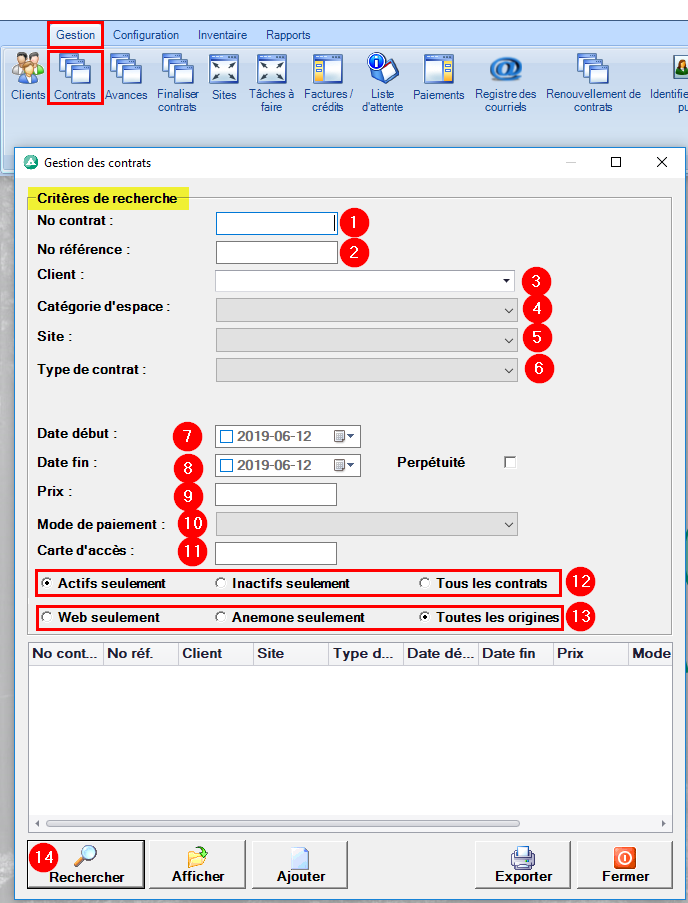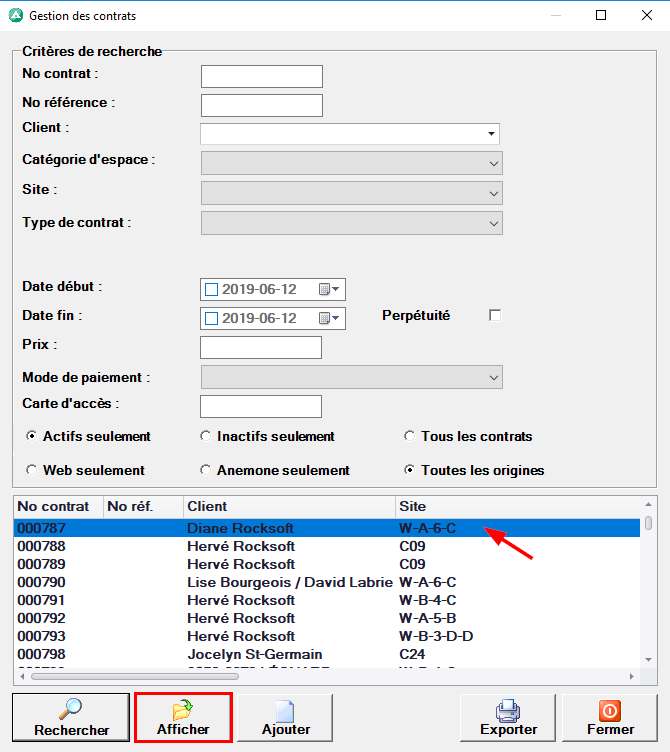Quelque soit la raison il est possible de trouver, à partir de multiples critères de recherche, tous les contrats créés dans le logiciel.
À partir de l’onglet Gestion, cliquer sur CONTRAT, une fenêtre s’affichera pour faire votre recherche selon les critères choisis.
Plusieurs critères peuvent être choisis simultanément afin de préciser votre recherche. Si vous n’indiquez aucun critère, tous les contrats seront affichés.
- No contrat : Indiquer le numéro du contrat qui a été attribué au client.
- No référence : information inscrite dans la case référence dans le contrat.
- Client : Nom du client.
- Catégorie d’espace : Catégorie associés aux sites / espaces. Exemple: Saisonnier, voyageurs, 3 services etc..
- Site: Le nom ou numéro de site.
- Type de contrat : Type de contrat utilisé lors de la réservation du site.
- Date début : Date d’arrivée du client.
- Date fin : Date de sortie du client.
- Prix : Tarif de location de l’espace par journée.
- Mode de paiement : Type de paiement inscrit au contrat: Visa, Mastercard, chèque, comptant etc…
- Carte d’accès : Code inscrit dans la fiche client (Code pour ouverture de la barrière ou porte).
- Actifs seulement | Inactifs seulement | Tous les contrats : Permet de filtrer les contrats à afficher.
- Web seulement | Anemone seulement | Tous les contrats : Permet de filtrer la provenance du contrat.
- Rechercher : Pour faire la recherche selon les critères sélectionnés.
Une fois la recherche exécutée, les résultats s’affichent. Sélectionner le contrat désiré et cliquer AFFICHER pour ouvrir le contrat.
Voir aussi …
- Appliquer une promotion sur une activité
- Ajout d’information spécifique concernant un espace loué
- Formulaire de réservation plein écran | Marina
- Démo file d’attente
- Remboursement sur carte de crédit de transactions antérieures
- Réserver une activité à partir du tableau de bord
- Finaliser les rendez-vous
- Supprimer une ligne dans un contrat / réservation ou dans une configuration
- Type de contrats – Configuration
- Créer un contrat | Marina